WordPress Yayın Sonrası Düzeltmeleri Nasıl Sınırlandırılır (Eklentiler ile ve Eklentiler olmadan)
Yayınlanan: 2023-06-01WordPress yayın revizyonlarını sınırlamak ve web sitenizin hızını artırmak istiyor musunuz? Adım adım bir kılavuz arıyorsanız, onu ele aldık. Bu makale, WordPress veya WooCommerce web sitenizdeki revizyon sonrası özelliğini bir eklenti ile veya eklenti olmadan nasıl sınırlayacağınızı veya tamamen devre dışı bırakacağınızı öğretecektir.
Ama önce revizyonların ne olduğunu ve onları sınırlamanın neden iyi bir seçim olduğunu görelim.
Sonradan Düzeltmeler Nedir ve Bunları Neden Sınırlandırır?
WordPress, siz onu güncelledikten sonra üzerinde çalıştığınız yazının, sayfanın veya özel yazının bir kopyasını kaydedecektir. Bu kopyalar revizyon olarak bilinir. Düzeltmeler bazı durumlarda çok yardımcı olacaktır. Örneğin, bir hata yaptıysanız ve blog gönderisinin eski sürümünü kullanmanız gerekiyorsa, eski sürümlere göz atabilir ve doğru olanı editöre aktarabilirsiniz.
Gönderi revizyonlarını sınırlamak, veritabanınızı optimize etmenize yardımcı olacaktır. Çok yazarlı bir blog çalıştırdığınızda, tüm bu yazarlar bir blog gönderisine birden çok düzenleme kaydediyor olabilir. Her revizyon MySQL veritabanınıza eklenecek ve veritabanı hantal hale gelecektir.
Revizyonları sınırladığınızda veritabanına sadece belirli sayıda revizyon kaydedilecektir. Yeni düzenlemeleri kaydettiğinizde tüm eskiler otomatik olarak kaldırılacaktır.
Çok yazarlı bir blogunuz olduğunda web sitenizin hızını optimize etmek için yapabileceğiniz en iyi uygulamalardan biridir.
Revizyonları Nerede Bulabilirsiniz?
Revizyonları editörünüz aracılığıyla bulabilirsiniz.
Örneğin, istediğiniz herhangi bir gönderiyi açın. Gutenberg editörü veya Klasik Editör aracılığıyla olabilir. Gönderiyi açtıktan sonra, editörün sağ tarafını kontrol edin. Belirli bir gönderi için kaç düzeltmeniz olduğunu orada görebilirsiniz.
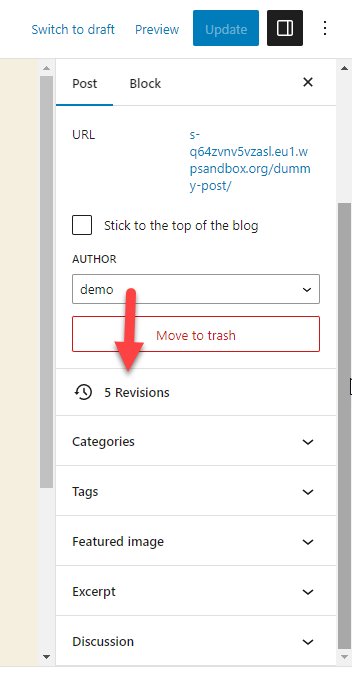
Öte yandan, WP-Optimize gibi bir eklenti kullanırsanız, veritabanında kaç tane revizyonunuz olduğunu size gösterecektir. Şimdiye kadar revizyonların ne olduğunu ve onları nerede bulacağınızı öğrendiniz.
Ardından, WordPress yayın revizyonlarını uygun şekilde devre dışı bırakan makalenin özüne geçelim.
WordPress Post Revizyonları Nasıl Sınırlandırılır?
WordPress yayın revizyonlarını iki şekilde sınırlayabilirsiniz.
- programlı olarak
- Özel bir WordPress eklentisi kullanma
Aşağıda size her iki yöntemi de göstereceğiz, böylece tercihlerinize göre birini seçebilirsiniz.
Düzeltmeleri kodla sınırlayarak öğreticiye başlayalım.
1) Kodlu
Bu yöntemde, WordPress çekirdek dosyalarını düzenleyeceğiz. Bu nedenle, ilerlemeden önce eksiksiz bir web sitesi yedeği oluşturmanızı önemle tavsiye ederiz. Bir şeyler ters giderse, her zaman yedeği geri yükleyebilir ve web sitesini çalışır durumda tutabilirsiniz.
Web sitesi yedeklemesi oluşturma hakkında daha fazla bilgi edinmek için bu kılavuza göz atın.
Yedeklemeyi tamamladıktan sonra, web sitenizin wp-config.php dosyasına erişmeniz gerekir. FTP veya özel bir dosya yöneticisi eklentisi kullanarak yapabilirsiniz. Bu durumda, işi basitleştirdiği için görev için bir dosya yöneticisi eklentisi kullanacağız.
Öncelikle, web sitenize Dosya Yöneticisi'ni yükleyin.
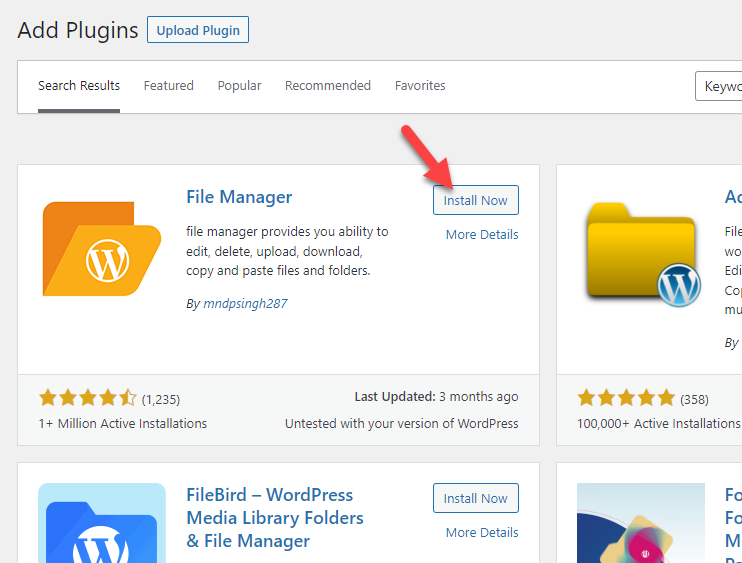
Kurulumu tamamladıktan sonra eklentiyi etkinleştirin.
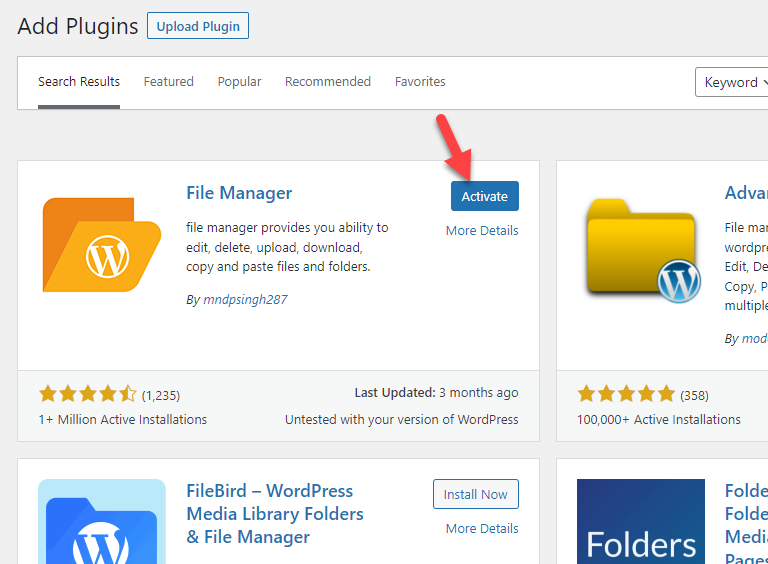
Aktivasyondan sonra sol tarafta eklentinin ayarlarını görebilirsiniz.
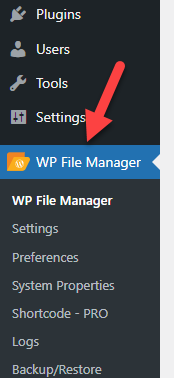
Eklenti ayarlarını açtıktan sonra htdocs dizinine yönlendirileceksiniz.
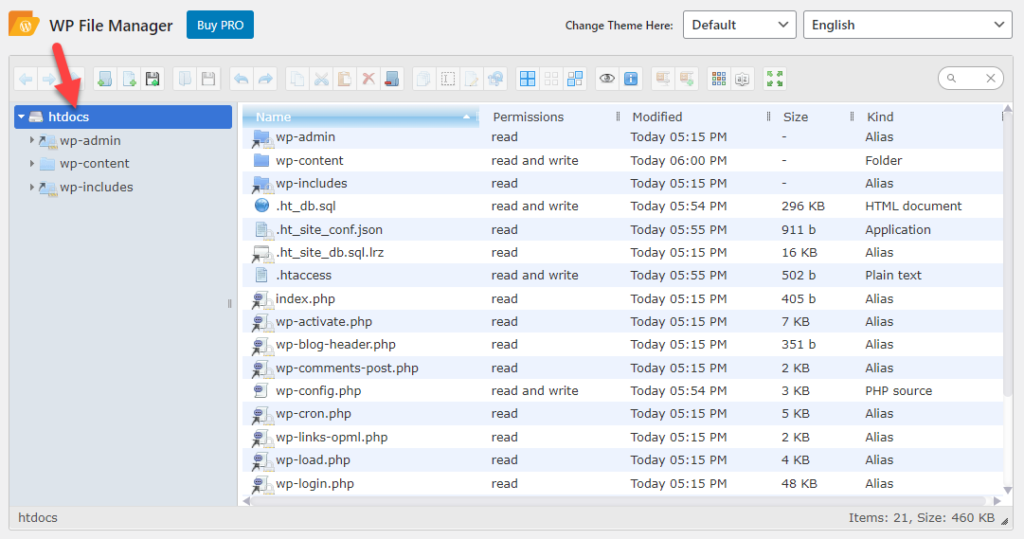
Orada, her WordPress çekirdek dosyasını görebilirsiniz. Yapmanız gereken bir sonraki şey, wp-config.php dosyasını seçin, üzerine sağ tıklayın ve düzenle seçeneğini seçin.
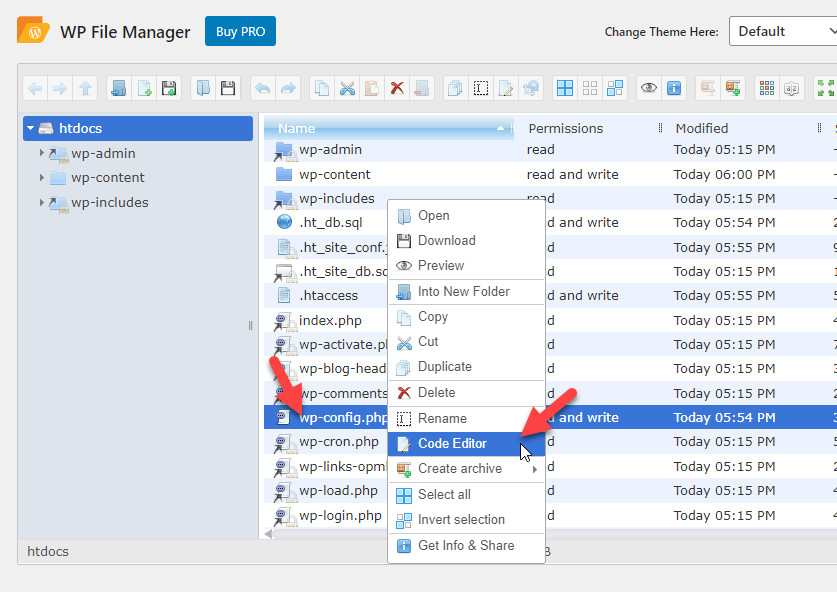
Kod düzenleyicide aşağı kaydırın ve /* yazan satırı bulun Hepsi bu kadar; düzenlemeyi bırak! Mutlu yayıncılık. */ .
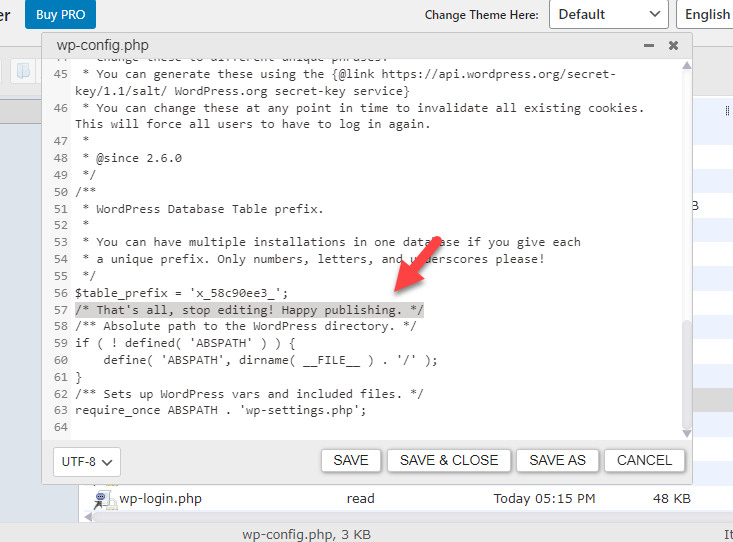
Bu kodu kopyalayın:
define('AUTOSAVE_INTERVAL', 300); // saniye
define('WP_POST_REVISIONS', 4);Kod, otomatik kaydetme aralığını 5 dakika olan 300 saniye olarak değiştirir. Ayrıca kod, revizyonları 4 ile sınırlayacaktır. Kodu istediğiniz gibi değiştirmekte özgürsünüz. Koddaki değişiklikleri yaptıktan sonra /* yazan satırın önüne yapıştırın; düzenlemeyi bırak! Mutlu yayıncılık. */ .
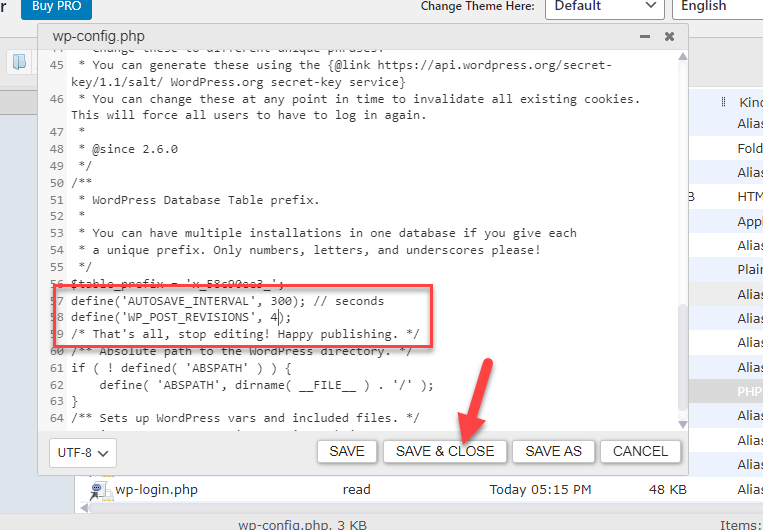
Dosya 'yı kaydet; şu andan itibaren, WordPress en son revizyonlarınızdan yalnızca 4 tanesini kaydedecek. Taslaklarınızı veya yayınlanan gönderilerinizi güncelleyerek onaylayabilirsiniz.
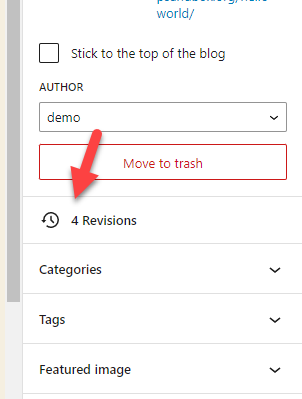
Bu kadar!
Bu sayede basit bir kod ile revizyonları sınırlayabilir ve MySQL veritabanı tablolarını optimize edebilirsiniz.
Bir sonraki bölümde, aynı şeyi (revizyonları sınırlayarak) bir eklentiyle nasıl yapacağınızı göstereceğiz.
2) Eklenti ile
Diyelim ki çekirdek dosyalarınıza dokunmanıza gerek yok ama revizyonları sınırlamanız gerekiyor. Eklenti yöntemi en iyi seçeneğiniz olacaktır. WordPress hız optimizasyonu için pek çok eklenti mevcuttur.
Bu eğitim için, WP Revizyon Kontrolünü kullanacağız. Görevde size yardımcı olabilecek, kullanımı kolay bir eklentidir. Her zamanki gibi, web sitenize yüklemeniz gerekir.
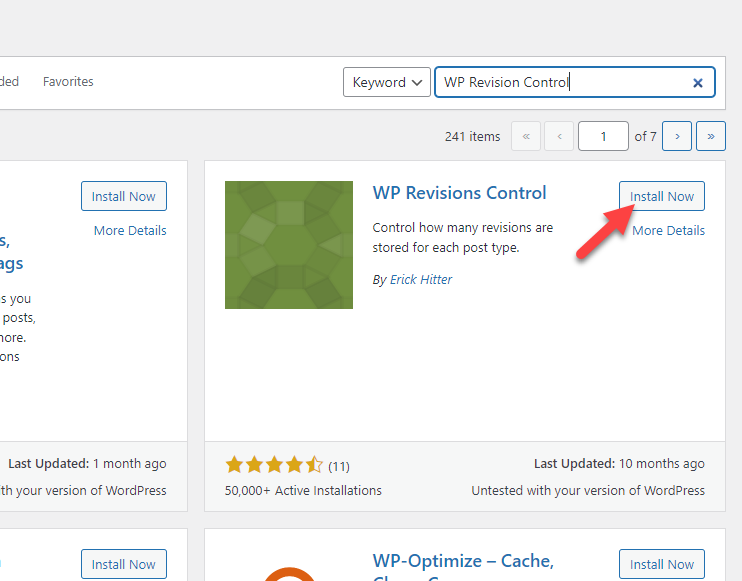

Kurulumdan sonra aracı etkinleştirin.
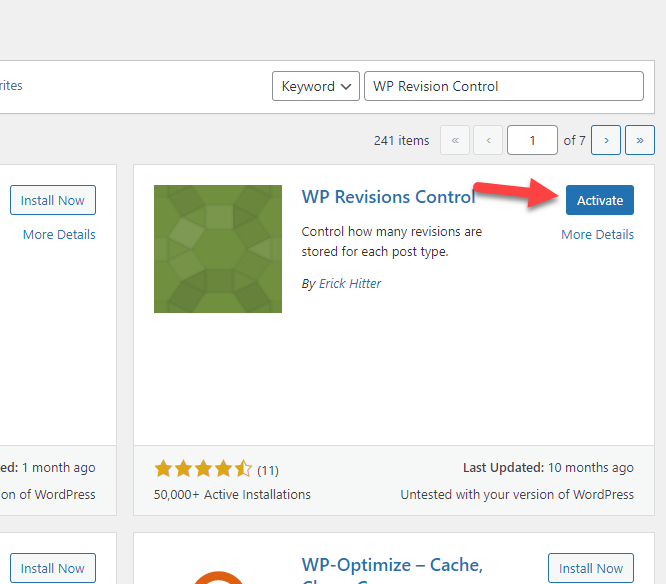
WordPress yazma ayarı altında, eklentinin ayarlarını görebilirsiniz.
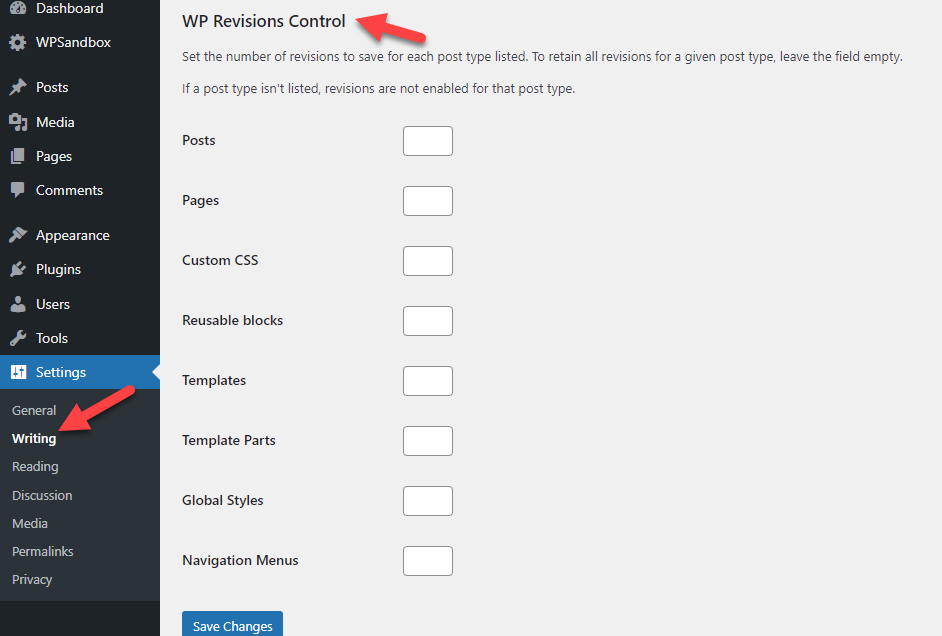
Orada, veritabanında kaç tane revizyon tutmanız gerektiğini belirtebilirsiniz.
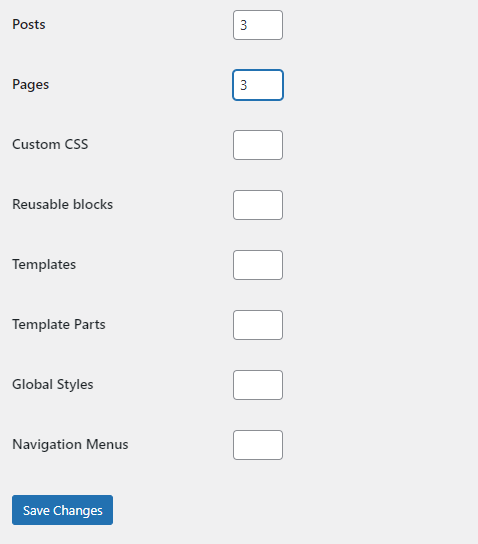
Seçenekleri ayarladıktan sonra değişiklikleri kaydedin.
Bu kadar!
Bu şekilde, görevi halletmek için WP Revizyon Kontrolünü kullanabilirsiniz. Revizyonları sınırlandırmanın daha basit bir yoludur. Üzerinde daha fazla kontrole sahip olacaksınız ve ihtiyacınız olan her yerde sayıları değiştirebilirsiniz.
WordPress Post Revizyonları Nasıl Devre Dışı Bırakılır?
Bazen, yayın revizyonlarını sınırlamak yerine tamamen devre dışı bırakmanız gerekir. Çok sayıda blog gönderisi yayınlamadığınız bir işletme web sitesi işlettiğinizde bu görüş işinize yarayacaktır.
Düzeltmeleri devre dışı bırakmanız gerekiyorsa, bu bölümü okumaya devam edin. kullanarak görevi tamamlayabilirsiniz.
- kod
- özel bir eklenti ile
Kodlama yöntemiyle başlayalım.
1) Kodlu
Daha önce yaptığımız gibi wp-config.php dosyasını düzenleyeceğiz. Ancak kodu biraz değiştireceğiz. Daha önce kullandığımız kod yerine şunu kullanın:
define('AUTOSAVE_INTERVAL', 300); // saniye
define('WP_POST_REVISIONS', yanlış);Bu kodu kopyalayıp wp-config.php dosyasının içine /* yazan satırdan önce yapıştırabilirsiniz. düzenlemeyi bırak! Mutlu yayıncılık. */ .
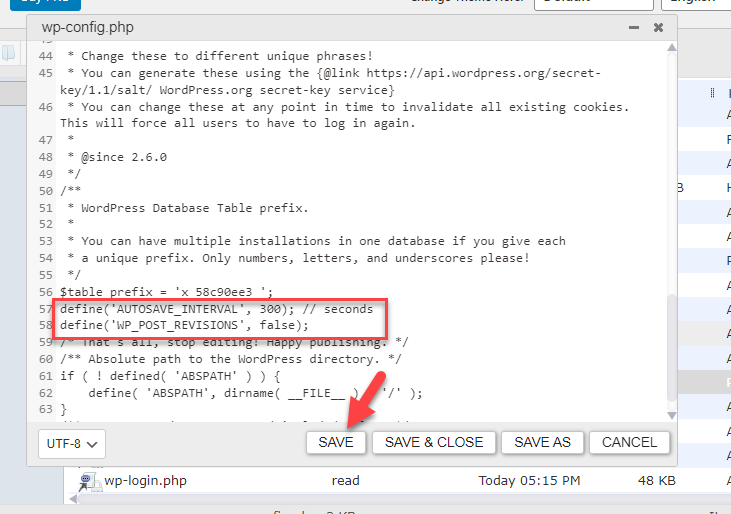
Kodu yapıştırdıktan sonra dosyayı kaydedin.
Bu şekilde revizyonları kod ile devre dışı bırakabilirsiniz. Bundan sonra hiçbir revizyon veri tabanına kaydedilmeyecektir.
2) Eklenti ile
WordPress revizyon sonrası özelliğini ortadan kaldırmak için Post Revizyonları Devre Dışı Bırak eklentisini kullanabilirsiniz.
Öncelikle eklentiyi web sitenize kurun.
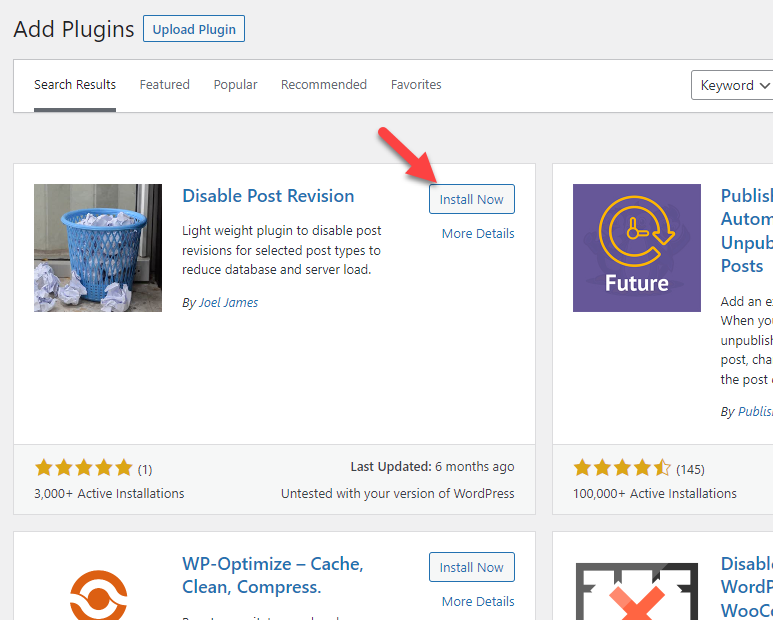
Kurduktan sonra aracı etkinleştirin.
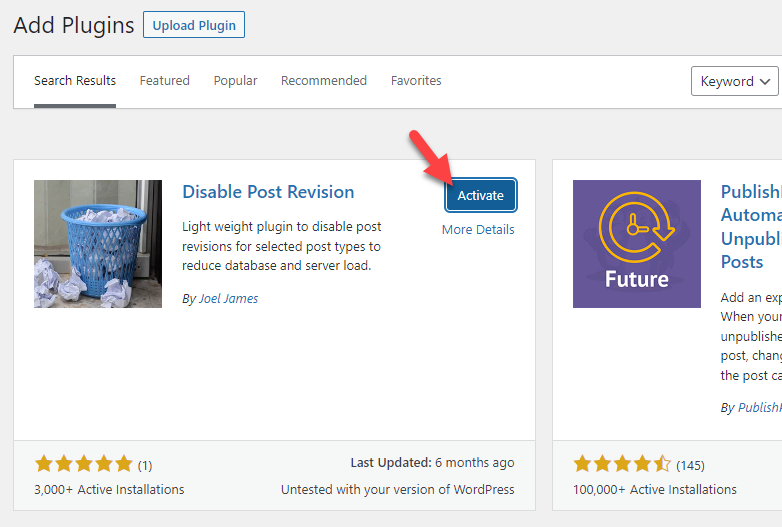
Ardından, yazma ayarlarına gidin. Orada, her gönderi türünü görebilirsiniz. Revizyon oluşturmaktan kaldırmak istediğiniz gönderi türlerini seçebilirsiniz. Birden fazla seçenek belirlemeniz gerekirse, CTRL tuşunu kullanın.
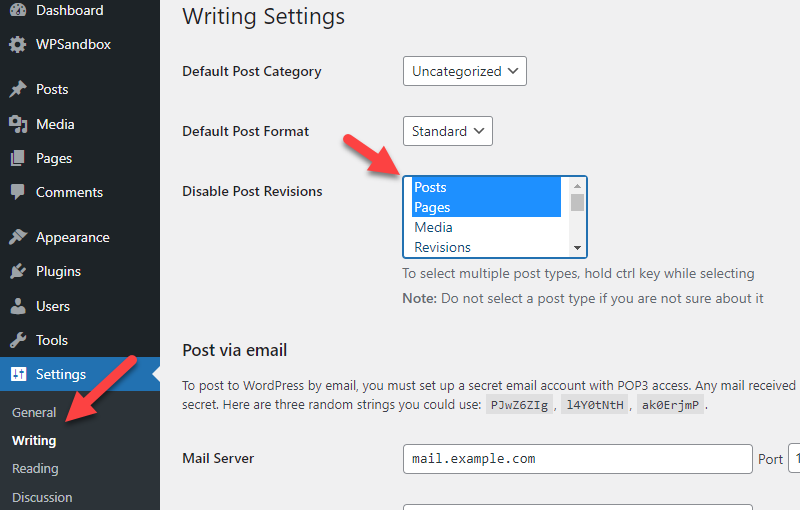
Bu durumda, gönderiler ve sayfalar için düzeltmeleri devre dışı bırakacağız. Gerekli değişiklikleri yaptıktan sonra ayarları kaydedin.
Bu kadar!
Özel bir eklenti ile WordPress'teki revizyon sonrası özelliğini bu şekilde devre dışı bırakabilirsiniz.
Bonus: WordPress Performans İyileştirme Hileleri
Hız ve performans optimizasyonunda size daha fazla yardımcı olmak için göz önünde bulundurmanız gereken birkaç şey şunlardır:
- İyi bir web barındırma: Hızlı bir web sitesine ihtiyacınız varsa, düşünmeniz gereken ilk şey iyi bir web barındırma sağlayıcısıdır.
- Hafif tema: Hafif bir tema seçmek, web sitesini hızlandırmanıza yardımcı olacaktır. GeneratePress, Astra ve OceanWP gibi pek çok tema hız için optimize edilmiştir.
- İyi kodlanmış eklentiler: Yalnızca hafif kodla gelen eklentileri kullanın. Aynı görevi yapmak için birkaç eklenti görebilirsiniz. Yani, buna göre birini seçin.
- Görüntü optimizasyonu: Resimlerinizi optimize etmek, web sitenizin hızını artırmanın harika bir yoludur. Bir görüntü sıkıştırma eklentisi ile görüntünün dosya boyutunu kaliteden ödün vermeden azaltabilirsiniz. Ayrıca, görüntü sunumunu optimize etmek için yavaş yüklemeyi kullanın.
- Önbelleğe alma çözümü: Web sitenizin performansını optimize etmek için mükemmel bir WordPress önbelleğe alma eklentisi kullanın. İşte denemeniz gereken en iyi WordPress önbellek eklentileri.
- Statik dosya değiştirme: HTML, CSS ve JS gibi statik dosyaları optimize etmek, performansı artırmanıza yardımcı olabilir. Görev için bir küçültme eklentisi kullanın.
Google, hızın bir sıralama faktörü olacağını söylediğinden, web sitenizi performans için optimize etmeye yatırım yapmalısınız. Bu yöntemlerle rakiplerinizden daha iyi puanlar alabilir ve genel sıralamanızı yükseltebilirsiniz.
Çözüm
Web sitenizin hızını optimize etmek, yapabileceğiniz en iyi şeylerden biridir. Kullanıcı deneyimini ve WooCommerce mağazanızın satışlarını ve dönüşümlerini etkilediğinden, performansı artırmak için birden çok yola yatırım yapmalısınız.
Bir blogunuz varsa ve orada makaleler yazıyorsanız, revizyonlar web sitenizi yavaşlatabilir. Bu nedenle, MySQL veritabanını hantal hale getirmek yerine, revizyonları sınırlayarak veya devre dışı bırakarak optimize etmek harika olurdu.
Bu kılavuzda, WordPress web sitenizde veya WooCommerce mağazanızda post revizyonlarını nasıl sınırlayacağınızı veya devre dışı bırakacağınızı gösterdik. Çekirdek dosyaları düzenlemekte sorun yoksa, kodlama yöntemini seçebilirsiniz . Bu şekilde, işi ekstra eklentiler veya araçlar kullanmadan yapabilirsiniz.
Öte yandan, çekirdek dosyayı manuel olarak düzenleme konusunda rahat değilseniz, eklentiyi seçin . Ayrıca revizyonları sınırlandırmanın/devre dışı bırakmanın kolay bir yoludur.
Umarız bu makaleyi faydalı bulmuşsunuzdur ve WordPress yayın revizyonlarını nasıl sınırlandıracağınızı öğrenmişsinizdir. Hangi yöntemi seçeceksin? Veya web sitesinin hızını artırmanın başka yollarını biliyor musunuz?
Yorumlarda bize bildirin.
WordPress web sitenizin veya WooCommerce mağazanızın hızını optimize etmenize yardımcı olacak birkaç gönderi daha okumakla ilgileniyorsanız, şu gönderilere bir göz atın:
- En İyi WordPress Hız Optimizasyon Eklentileri – En İyi 5
- WordPress'te Görüntüleri Tembel Olarak Yükleme
- WordPress Dosyalarını Küçültme (CSS, HTML ve JavaScript)
